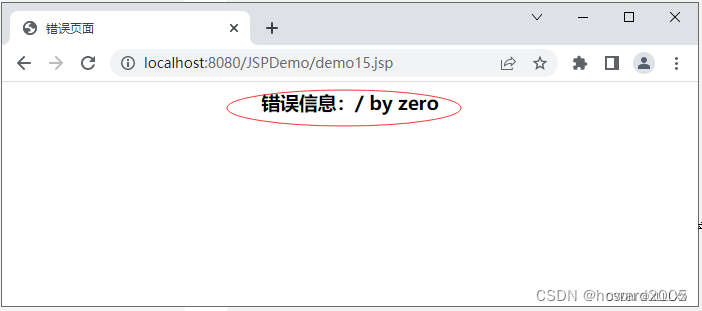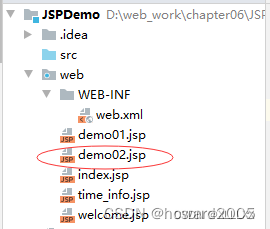文章目录
一、JSP
编写第一个JSP
目标:掌握JSP文件的编写
1、创建Web项目
创建Java Enterprise,添加Web Application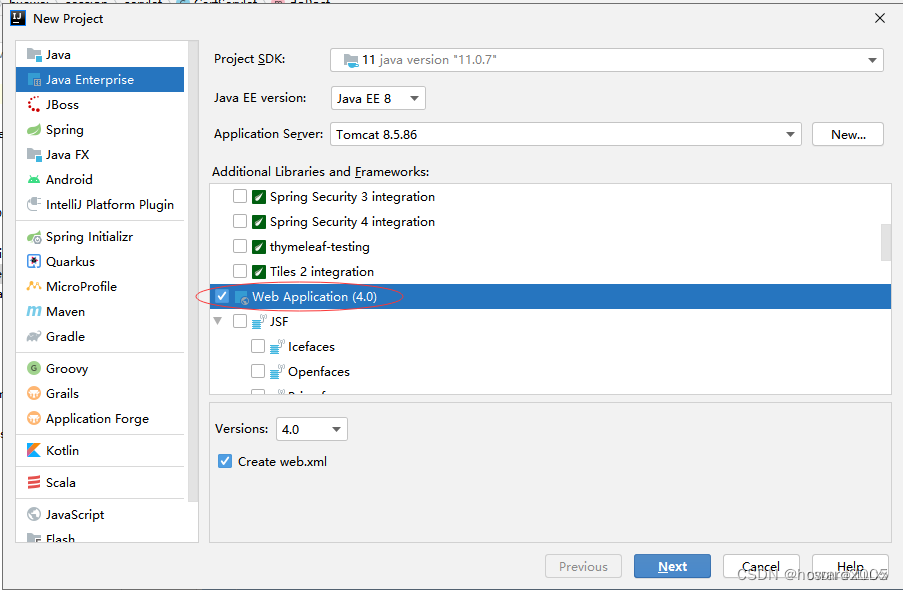
设置项目名称与保存位置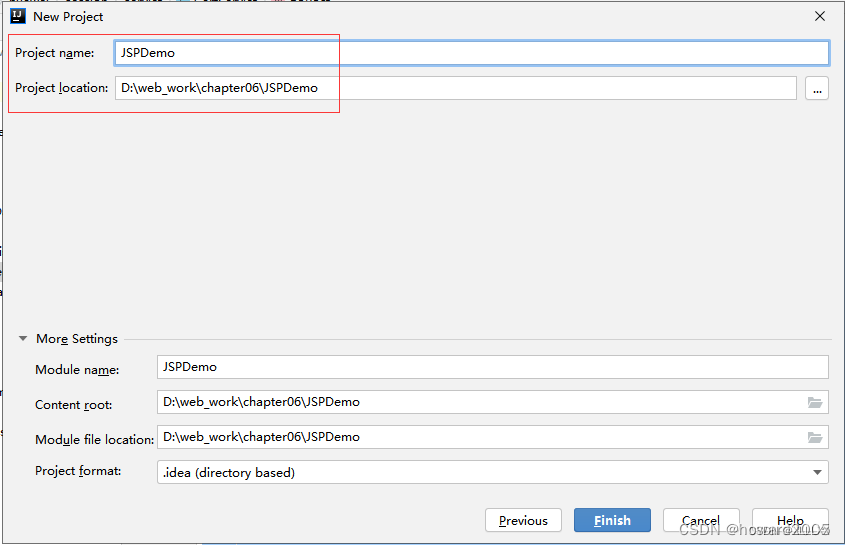
单击【Finish】按钮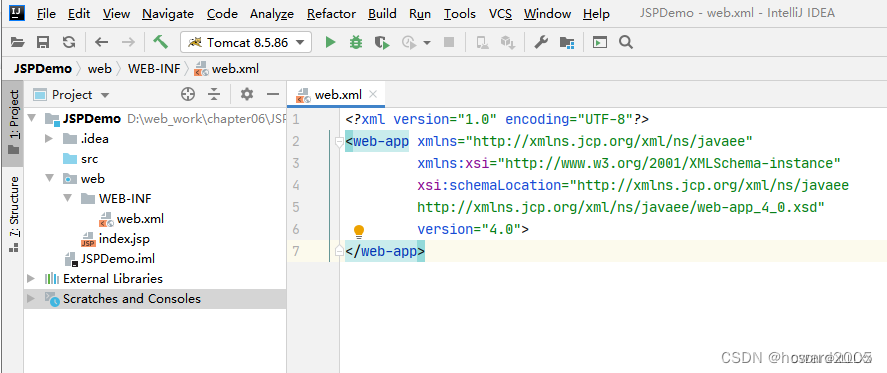
2、修改Artifact名称,重新部署项目
在项目结构窗口里修改Artifact名称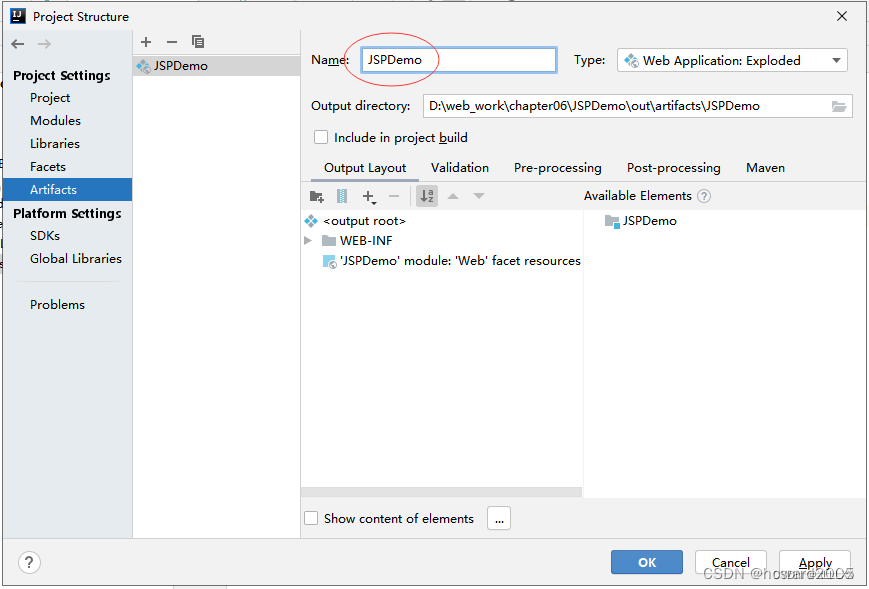
在服务期配置窗口里,重新部署项目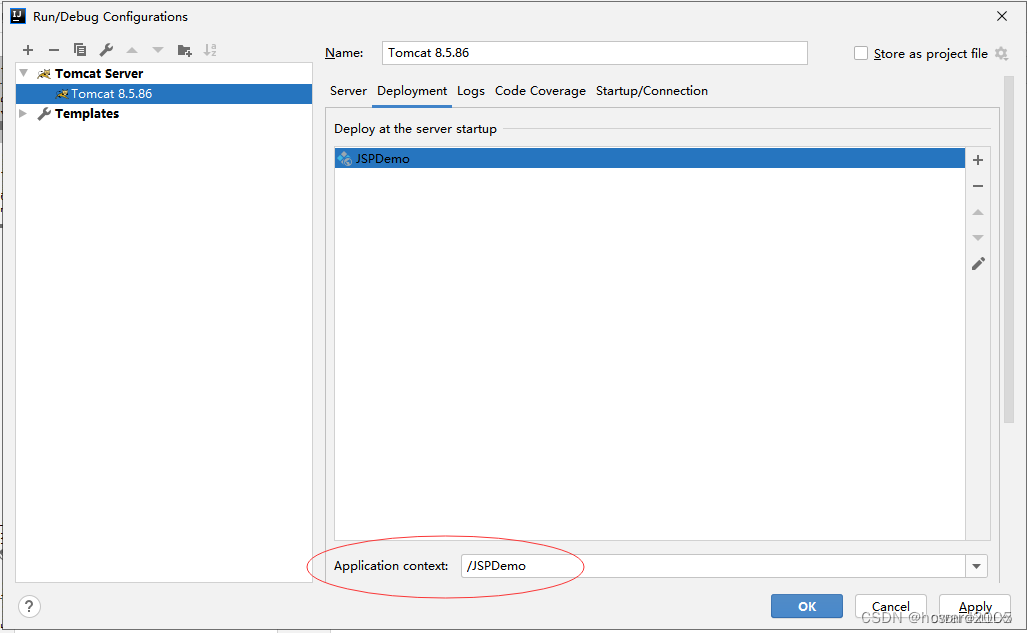
切换到【Server】选项卡,设置默认浏览器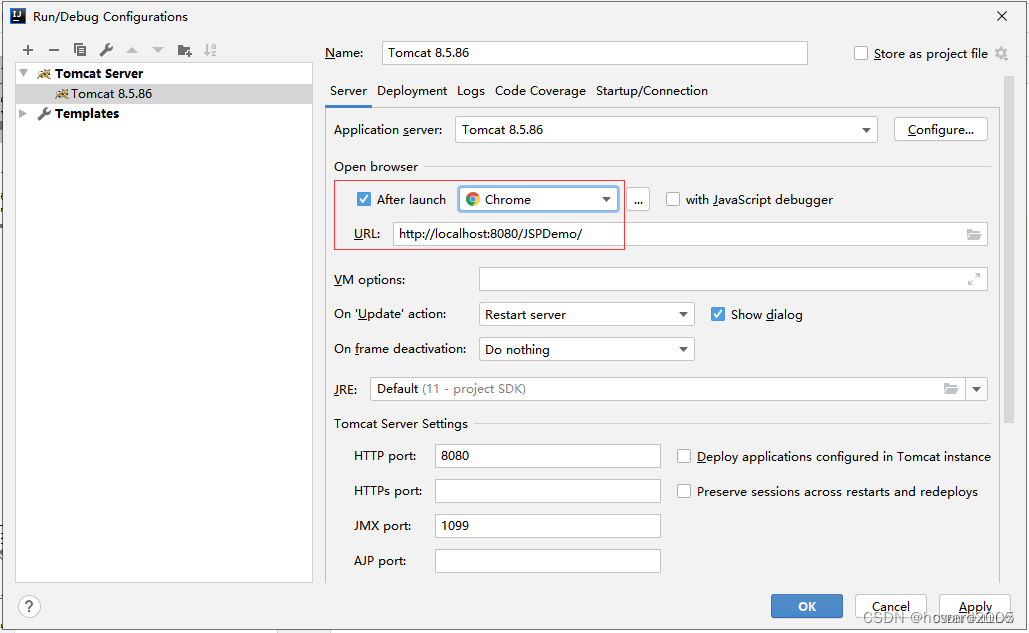
3、创建欢迎JSP页面
在web目录里创建welcome.jsp
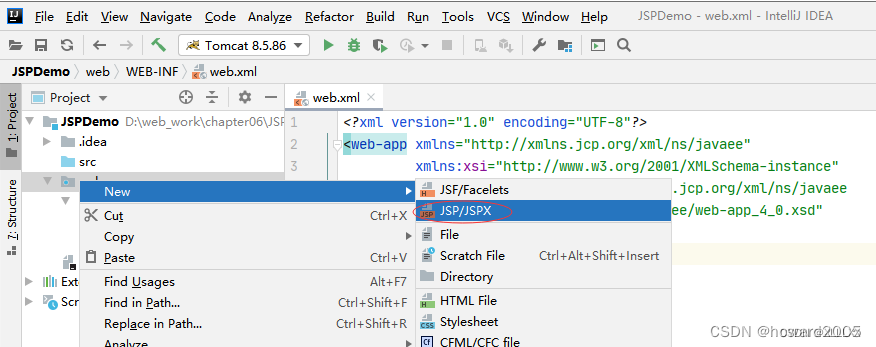
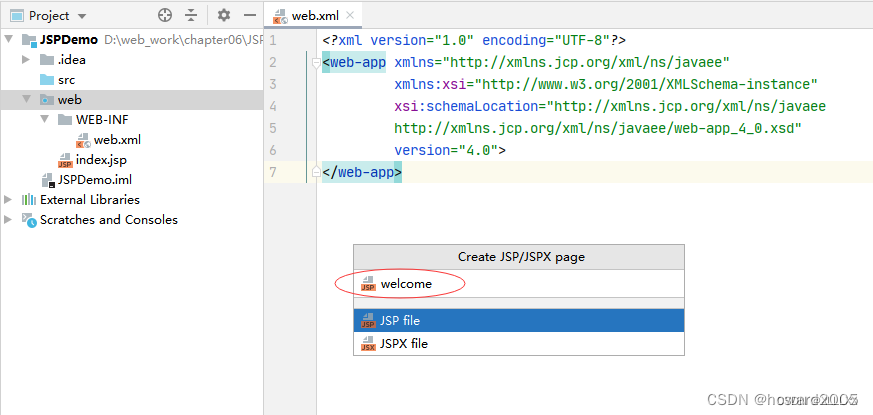
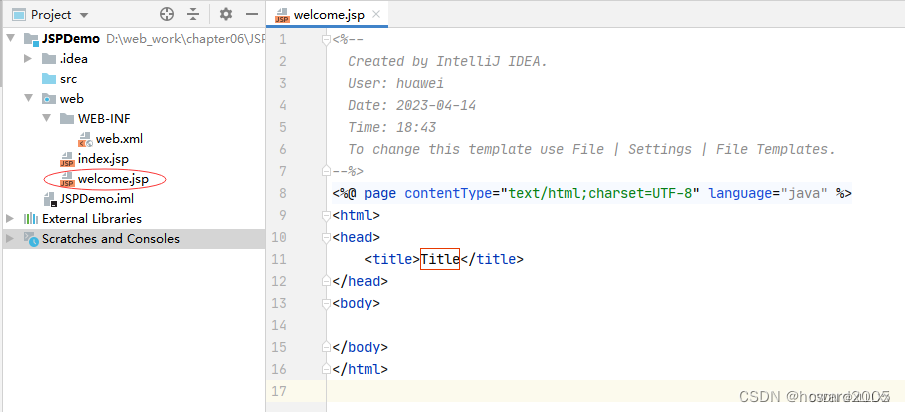
注意:由welcome.jsp页面可知,新创建的JSP文件与传统的HTML文件几乎没有什么区别,唯一的区别是默认创建时,页面代码最上方多了一条page指令,并且该文件的后缀名是jsp,而不是html。
修改welcome.jsp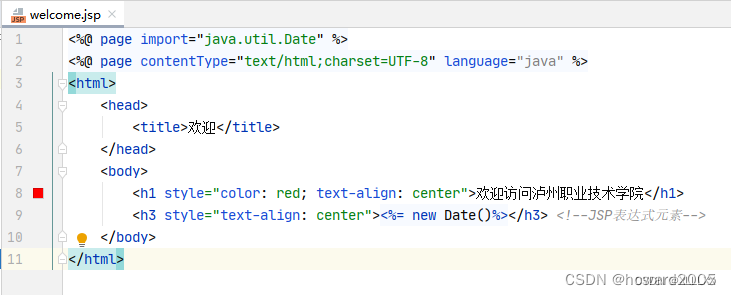
4、启动服务器,查看结果
启动服务器,访问http://localhost:8080/JSPDemo/welcome.jsp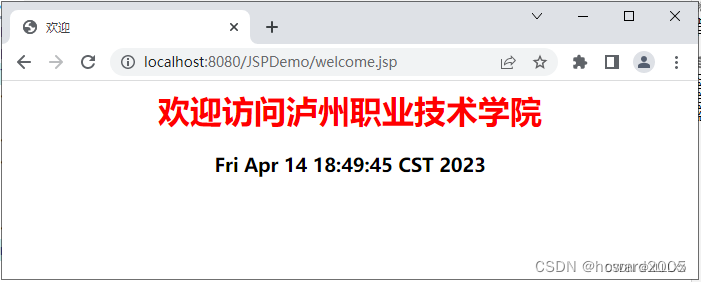
注意:welcome.jsp的标签中添加的内容已被显示出来,这说明HTML元素可以被JSP容器解析。实际上,JSP只是在原有的HTML文件中加入了一些具有Java特点的代码,这些称为JSP的语法元素。
课堂练习:修改首页,显示如下图所示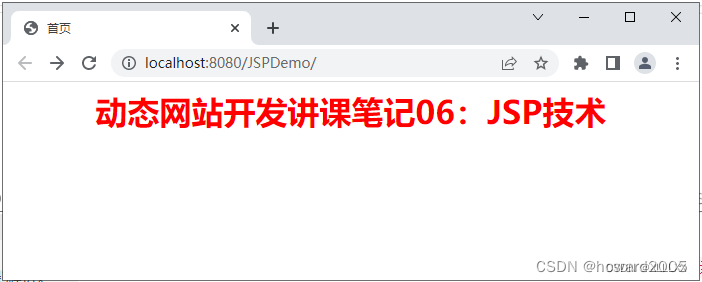
二、JSP基本语法
JSP页面的基本构成
目标:熟悉JSP的页面的基本构成
1、JSP页面构成
虽然已经创建过JSP文件,但是并未对JSP文件的页面构成进行详细介绍。一个JSP页面可以包括指令标识、HTML代码、JavaScript代码、嵌入的Java代码、注释和JSP动作标识等内容。
2、案例演示 - 显示系统当前时间
创建time_info.jsp页面
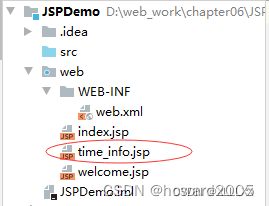
<%@ page import="java.text.SimpleDateFormat" %>
<%@ page import="java.util.Date" %>
<%@ page contentType="text/html;charset=UTF-8" language="java" %>
<html>
<head>
<title>JSP页面 - 显示系统当前时间</title>
</head>
<body>
<!--JSP脚本元素-->
<%
Date date = new Date();
// year, month, day, hour, minute, second
SimpleDateFormat sdf = new SimpleDateFormat("yyyy年MM月dd日 HH:mm:ss");
String currentTime = sdf.format(date);
%>
<!--JSP表达式元素-->
<h3 style="text-align: center">系统当前时间:<%= currentTime%></h3>
</body>
</html>
页面构成说明图
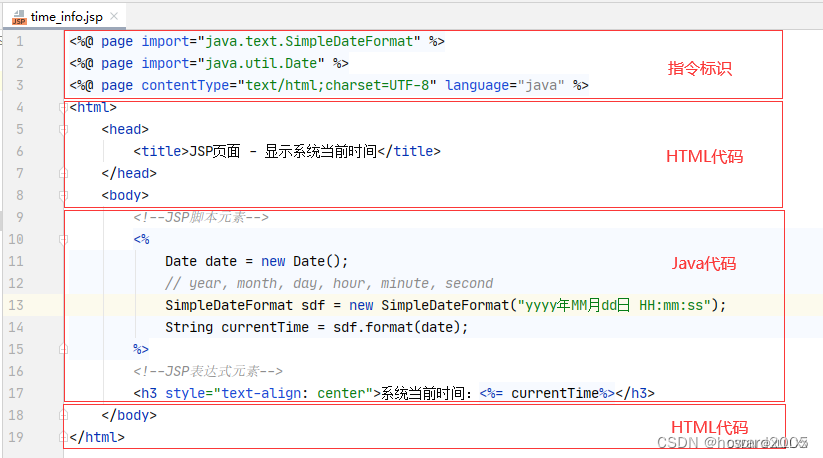
启动服务器,访问http://localhost:8080/JSPDemo/time_info.jsp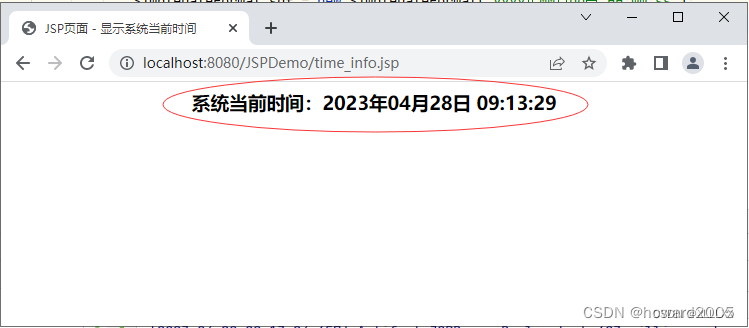
JSP脚本元素
1、JSP Scriptlet
案例演示
创建demo01.jsp页面
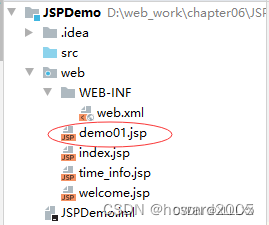
<%@ page contentType="text/html;charset=UTF-8" language="java" %>
<html>
<head>
<title>JSP Scriptlets</title>
</head>
<body>
<%
int a = 100, b = 150; // 定义两个整型变量
int sum = a + b; // 计算两个整数之后
// 利用JSP隐式对象`out`输出结果
out.print(a + " + " + b + " = " + sum);
%>
</body>
</html>
启动服务器,访问http://localhost:8080/JSPDemo/demo01.jsp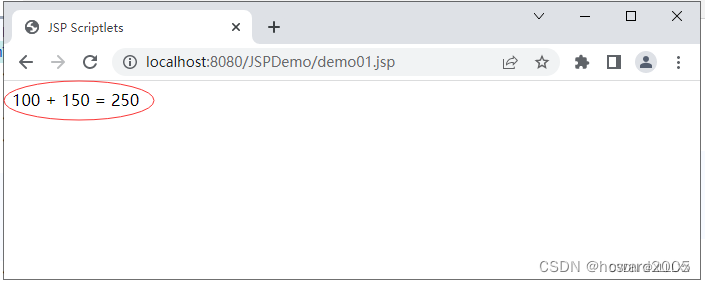
案例演示
创建demo02.jsp页面
<%@ page contentType="text/html;charset=UTF-8" language="java" %>
<html>
<head>
<title>JSP声明标识</title>
</head>
<body>
<%!
// 定义阶乘函数
public long factorial(int n) {
long jc = 1;
for (int i = 1; i <= n; i++) {
jc = jc * i;
}
return jc;
}
%>
<%
// 输出10的阶乘值
out.println("10! = " + factorial(10));
%>
</body>
</html>
启动服务器,访问http://localhost:8080/JSPDemo/demo02.jsp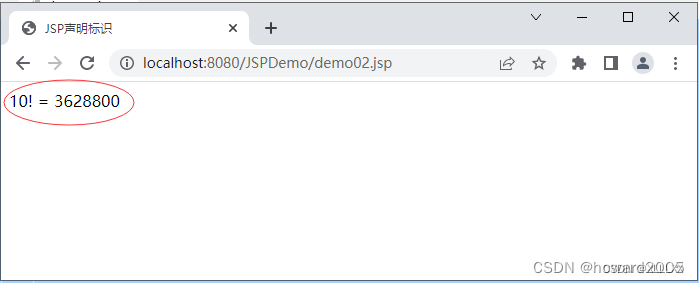
案例演示
创建demo03.jsp页面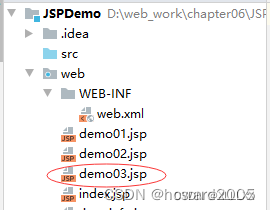
<%@ page contentType="text/html;charset=UTF-8" language="java" %>
<html>
<head>
<title>JSP表达式</title>
</head>
<body>
<%!
int a = 100, b = 150; // 声明两个整型变量
%>
sum = <%= a + b%> <!--JSP表达式-->
</body>
</html>
启动服务器,访问http://localhost:8080/JSPDemo/demo03.jsp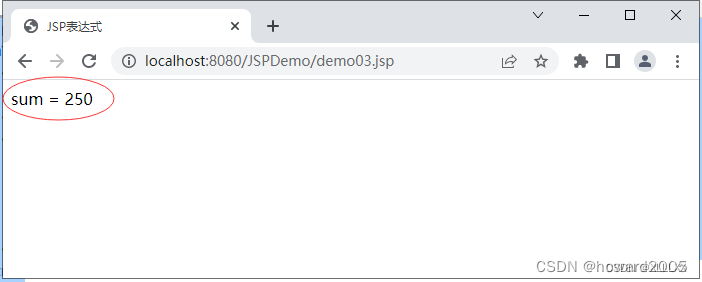
案例演示
创建demo04.jsp页面
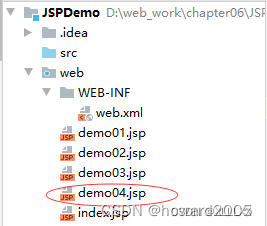
<%@ page contentType="text/html;charset=UTF-8" language="java" %>
<html>
<head>
<title>带有JSP表达式的注释</title>
</head>
<body>
<%!
/**
* @param a
* @param b
* @return a + b
*/
public int sum(int a, int b) {
/*
* a, b都是形式参数
*/
return a + b; // 返回两个整数之和
}
%>
<%
int a = 100, b = 150; // 定义两个整型变量
int sum = sum(a, b); // 调用求和函数计算两个整数之和,此处a,b是实际参数
out.print("sum = " + sum); // 输出求和结果
%>
</body>
</html>
启动服务器,访问http://localhost:8080/JSPDemo/demo04.jsp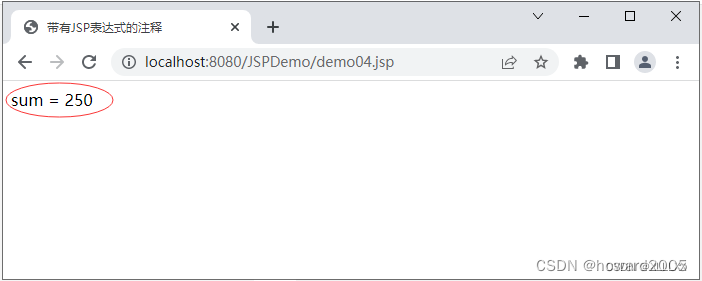
)案例演示
创建demo05.jsp页面

<%@ page import="java.util.Date" %>
<%@ page contentType="text/html;charset=UTF-8" language="java" %>
<html>
<head>
<title>JSP注释</title>
</head>
<body>
<h1>学习JSP元素</h1> <!--HTML注释:一级标题显示-->
<%= new Date()%> <%--JSP注释:用JSP表达式元素显示当前日期--%>
</body>
</html>
启动服务器,访问http://localhost:8080/JSPDemo/demo05.jsp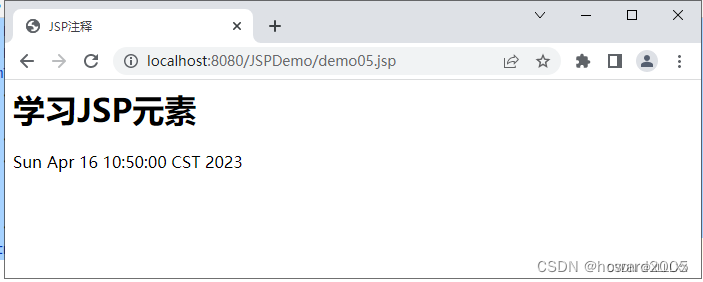
在打开的页面中点击鼠标右键,在弹出菜单中选择“查看网页源代码“选项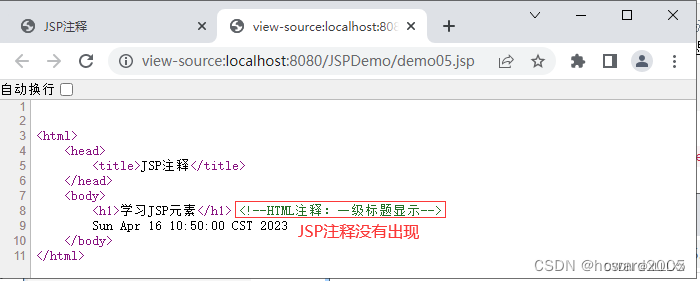
案例演示
创建demo06.jsp页面
<%@ page import="java.util.Date" %>
<%@ page contentType="text/html;charset=UTF-8" language="java" %>
<html>
<head>
<title>动态注释</title>
</head>
<body>
随机数:<%= Math.random() %> <!-- 求随机数,当前日期:<%=new Date()%> -->
</body>
</html>
启动服务器,访问http://localhost:8080/JSPDemo/demo06.jsp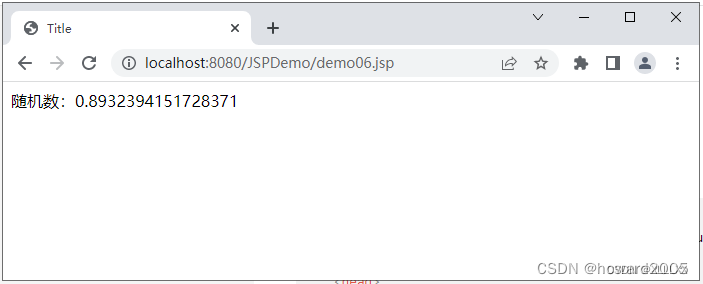
在打开的页面中点击鼠标右键,在弹出菜单中选择“查看网页源代码“选项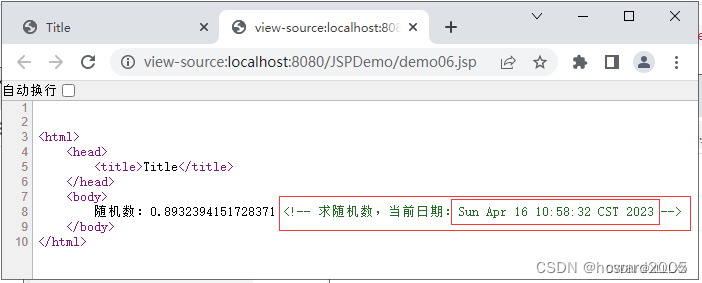
案例演示
page指令的常见属性中除了import属性外,其他的属性都只能出现一次,否则会编译失败。
创建错误之后跳转的页面error.jsp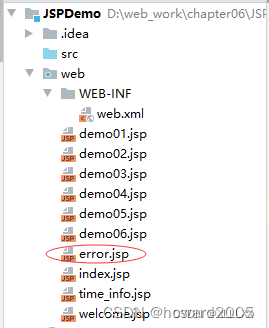
<%@ page contentType="text/html;charset=UTF-8" language="java" isErrorPage="true" %>
<html>
<head>
<title>错误页面</title>
</head>
<body>
<h3 style="text-align: center">错误信息:<%= exception.getMessage() %></h3>
</body>
</html>
创建demo07.jsp页面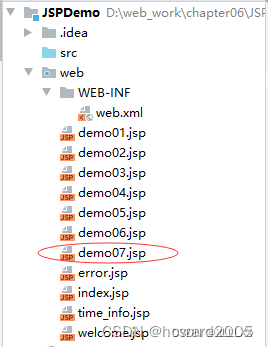
<%@ page import="java.text.SimpleDateFormat" %>
<%@ page import="java.util.Date" %>
<%@ page contentType="text/html;charset=UTF-8" language="java" %>
<html>
<head>
<title>JSP页面 - 显示系统时间</title>
</head>
<body>
<!--JSP脚本元素-->
<%
Date date = new Date();
// year, month, day, hour, minute, second
SimpleDateFormat sdf = new SimpleDateFormat("yyyy年MM月dd日 HH:mm:ss");
String currentTime = sdf.format(date);
%>
<!--JSP表达式元素-->
<h3 style="text-align: center">系统当前时间:<%= currentTime%></h3>
</body>
</html>
查看页面指令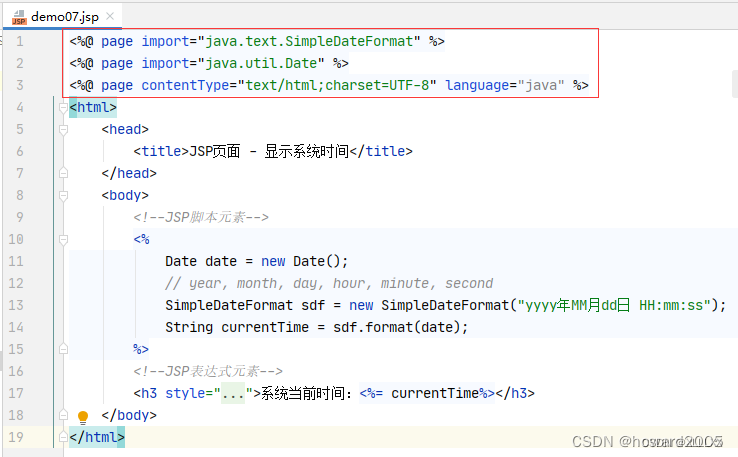
上面红框中的代码使用了page指令的language、contentType、pageEncoding和import属性。需要注意的是,page指令对整个页面都有效,而与其书写的位置无关,但是习惯上把page指令写在JSP页面的最前面。
启动服务期,访问http://localhost:8080/JSPDemo/demo07.jsp
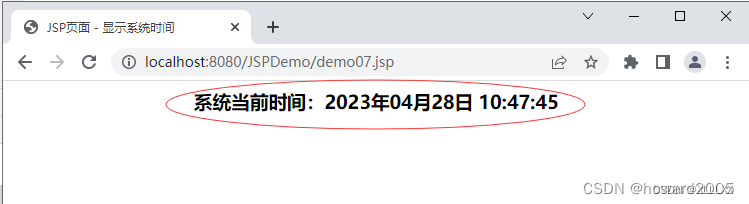
修改demo07.jsp页面,故意让Java代码犯错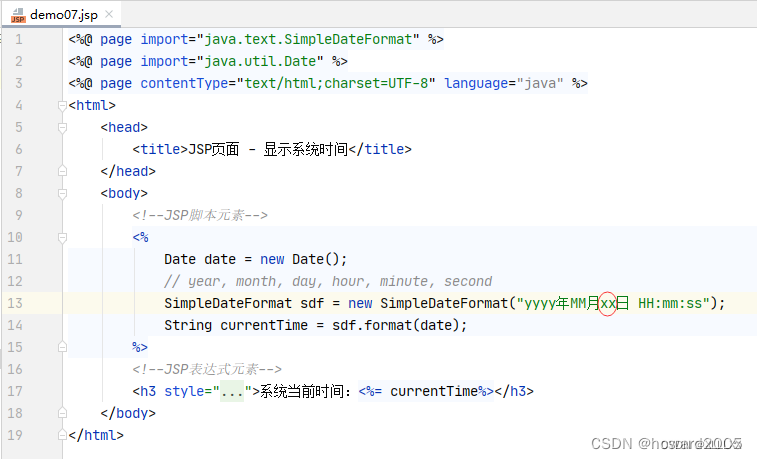
启动服务期,访问http://localhost:8080/JSPDemo/demo07.jsp,显示系统默认错误页面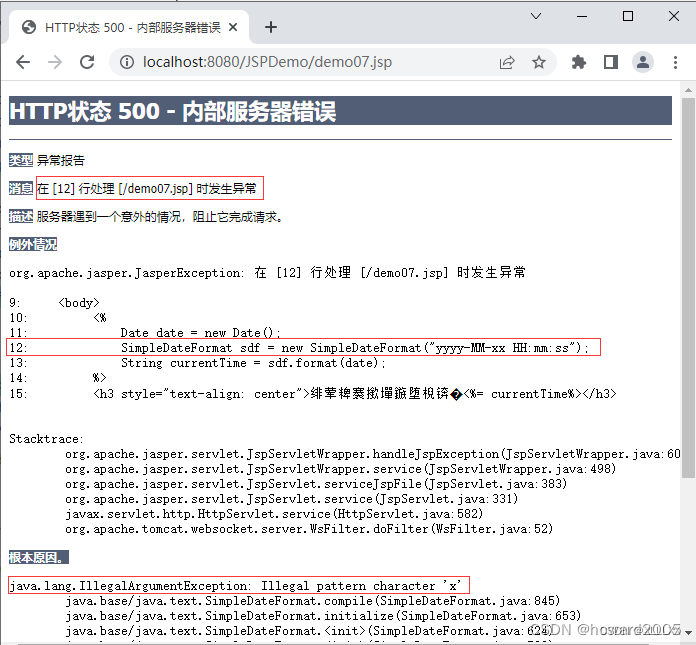
如果demo07.jsp指定错误页面error.jsp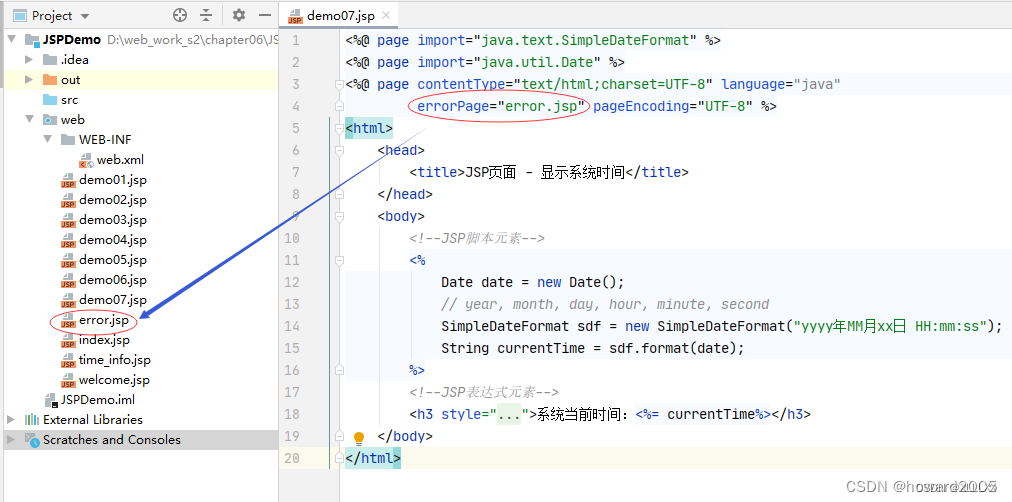
如果demo07.jsp指定错误页面error.jsp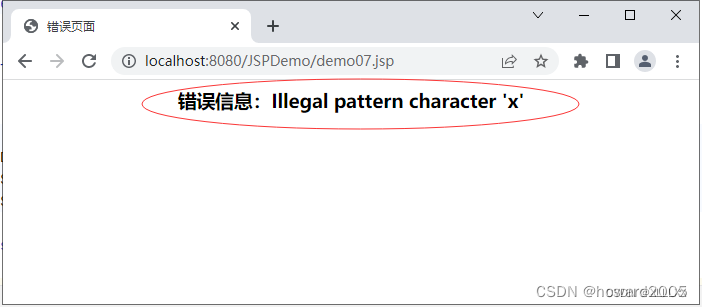
如果demo07.jsp指定错误页面error.jsp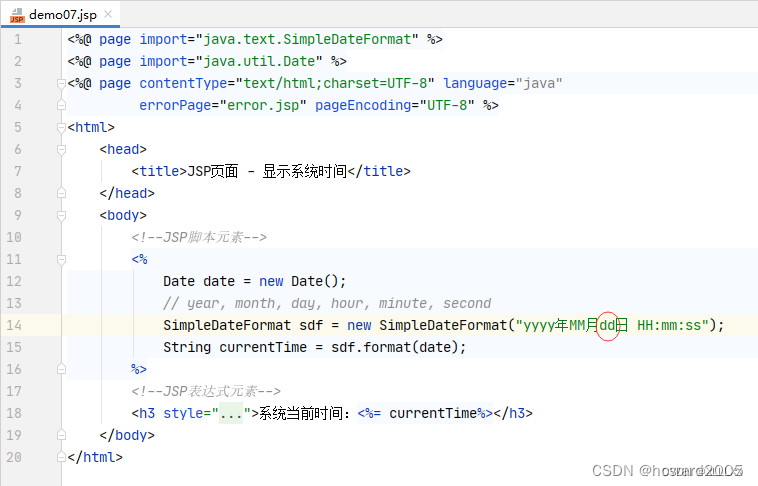
案例演示
创建demo08.jsp页面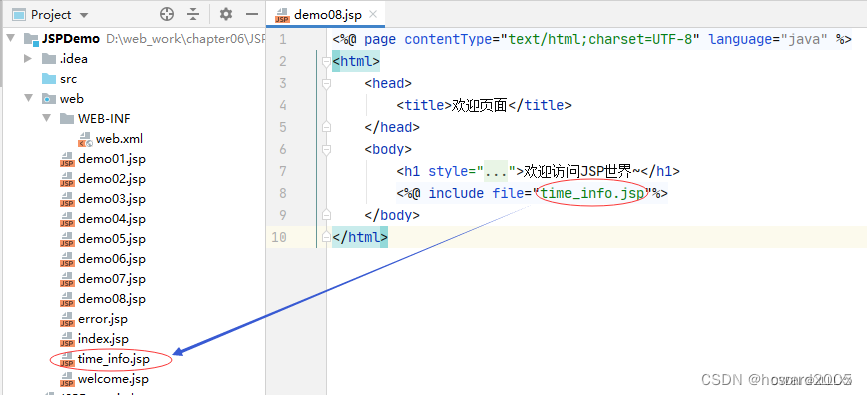
<%@ page contentType="text/html;charset=UTF-8" language="java" %>
<html>
<head>
<title>欢迎页面</title>
</head>
<body>
<h1 style="color: blue; text-align: center">欢迎访问JSP世界~</h1>
<%@ include file="time_info.jsp"%>
</body>
</html>
启动服务器,访问http://localhost:8080/JSPDemo/demo08.jsp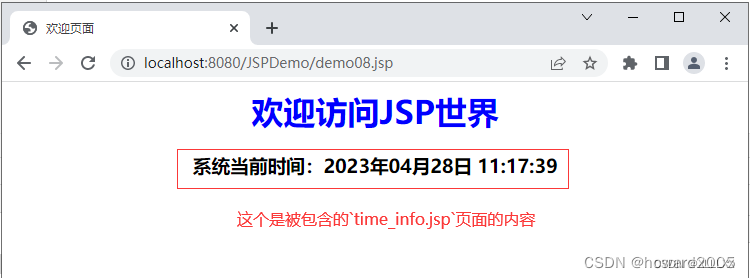
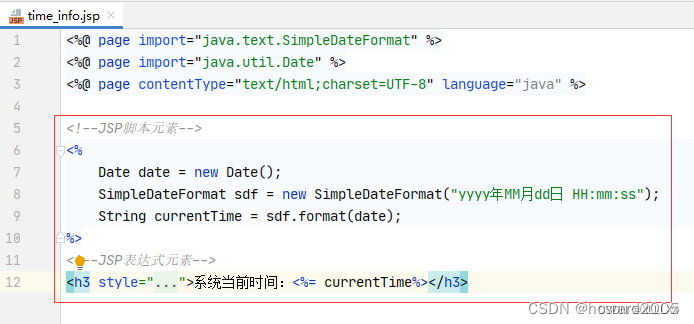
启动服务器,访问http://localhost:8080/JSPDemo/demo08.jsp,一样可以显示出被包含页面的内容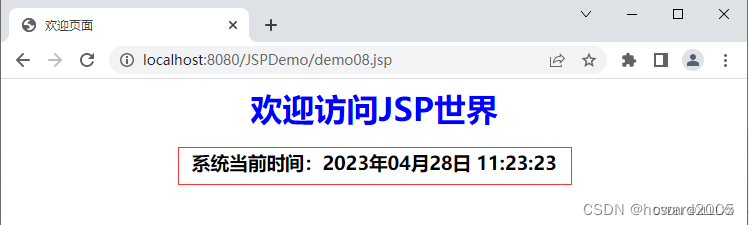
案例演示
在WEB-INF里创建lib目录,添加两个jar包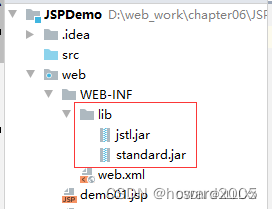
将库添加到项目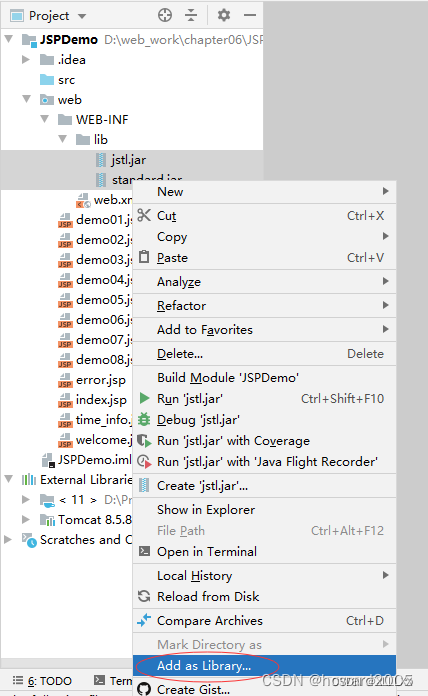
单击【Add as Library…】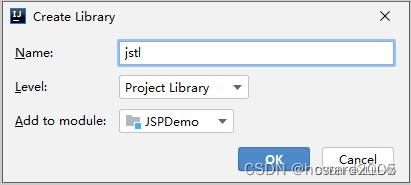
单击【OK】按钮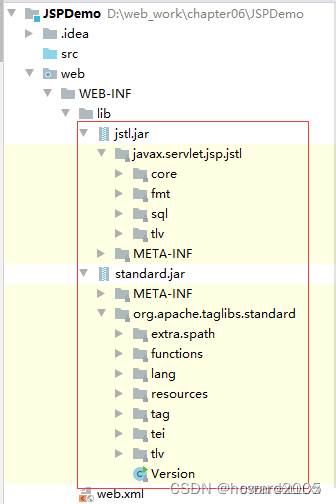
创建demo09.jsp页面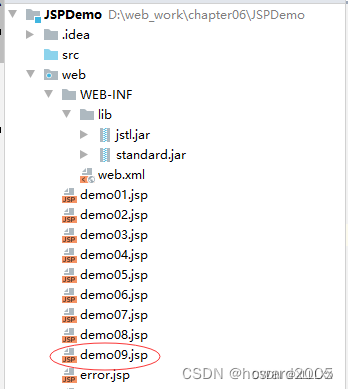
<%@ page contentType="text/html;charset=UTF-8" language="java" %>
<%@ taglib prefix="c" uri="http://java.sun.com/jsp/jstl/core" %>
<html>
<head>
<title>JSTL核心库演示</title>
</head>
<body>
<c:set var="message" value="欢迎访问JSP世界~"/>
<h1 style="text-align: center"><c:out value="${message}"/></h1>
</body>
</html>
启动服务器,访问http://localhost:8080/JSPDemo/demo09.jsp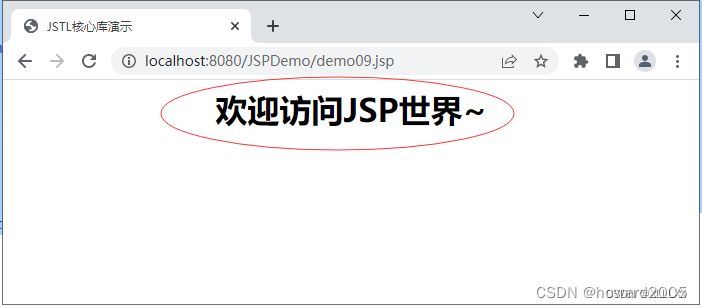
如果不使用JSTL核心标签库,采用JSP代码实现相同功能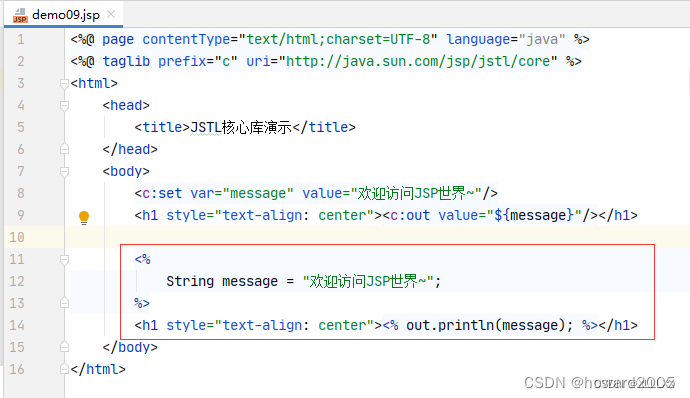
启动服务器,访问http://localhost:8080/JSPDemo/demo09.jsp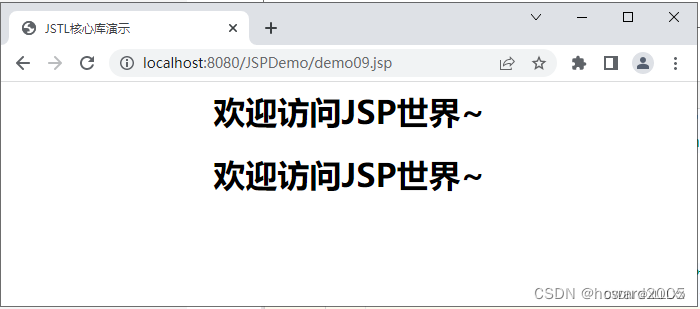
、案例演示
创建demo10.jsp页面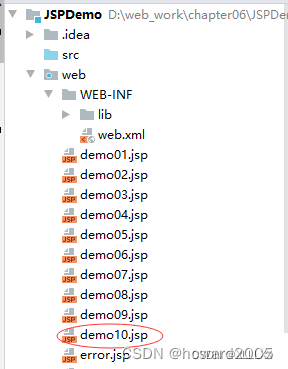
<%@ page contentType="text/html;charset=UTF-8" language="java" %>
<html>
<head>
<title>被包含的页面</title>
</head>
<body style="text-align: center">
<%
Thread.sleep(5000); // 线程休眠5秒
%>
红豆生南国<br>
春来发几枝<br>
愿君多采撷<br>
此物最相思<br>
</body>
</html>
创建demo11.jsp页面,引入demo10.jsp页面。demo10.jsp作为被引入的文件,让它暂停5秒钟后再输出内容,这样,可以方便测试jsp:include元素的flush属性。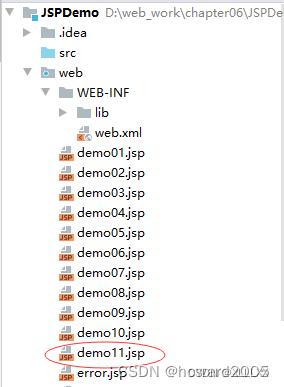
<%@ page contentType="text/html;charset=UTF-8" language="java" %>
<html>
<head>
<title>引入被包含的页面</title>
</head>
<body>
<h3 style="text-align: center">相思</h3>
<jsp:include page="demo10.jsp" flush="true"/>
</body>
</html>
启动服务器,访问http://localhost:8080/JSPDemo/demo11.jsp,发现浏览器首先会显示demo11.jsp页面中的输出内容,等待5秒后,才会显示demo10.jsp页面的输出内容,说明被引用的资源demo10.jsp在当前JSP页面输出内容后才被调用。
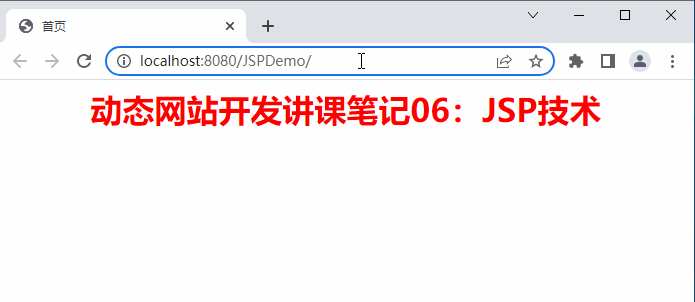
demo11.jsp页面最终显示效果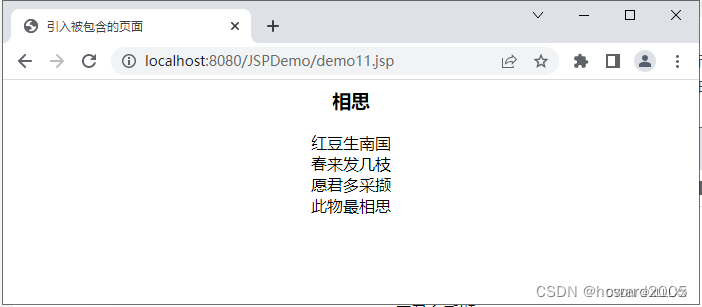
、案例演示
创建demo12.jsp页面
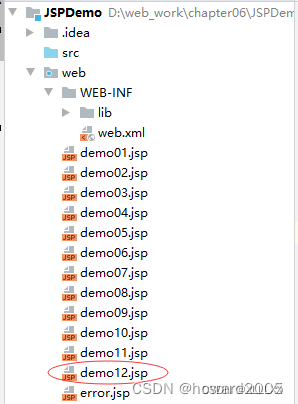
<%@ page contentType="text/html;charset=UTF-8" language="java" %>
<html>
<head>
<title>演示请求转发元素</title>
</head>
<body>
<h1 style="text-align: center">演示请求转发元素</h1>
<%
Thread.sleep(5000); // 线程休眠5秒
%>
<jsp:forward page="welcome.jsp"/> <!--转发到欢迎页面-->
</body>
</html>
启动服务器,访问http://localhost:8080/JSPDemo/demo12.jsp,发现浏览器不会显示demo12.jsp页面中的输出内容,等待5秒后才会显示welcome.jsp页面的内容。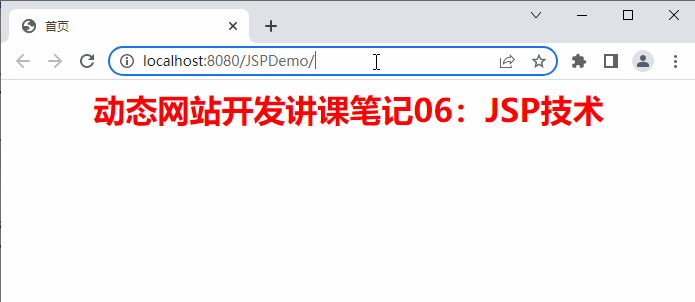
demo12.jsp页面最终显示效果,虽然请求转发到了welcome.jsp页面,但是地址栏依然是demo12.jsp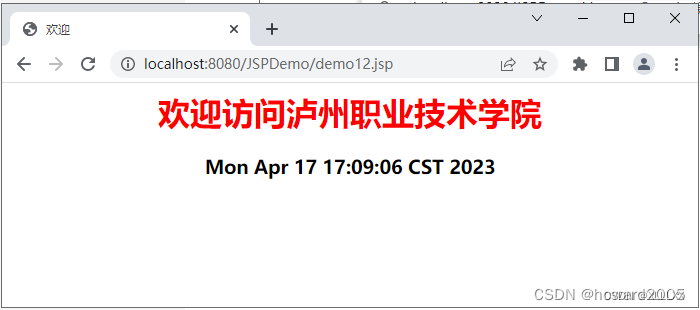
案例演示
创建demo13.jsp页面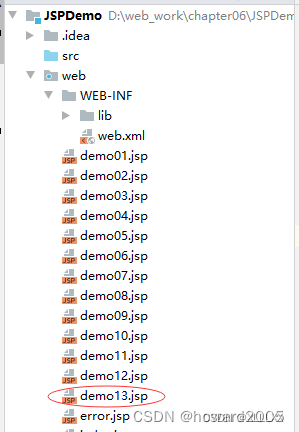
<%@ page contentType="text/html;charset=UTF-8" language="java" %>
<html>
<head>
<title>演示out对象的用法</title>
</head>
<body>
<%
out.println("第1行:Web开发很有意思~<br />");
response.getWriter().println("第2行:我们来学Web开发~<br />");
%>
</body>
</html>
启动服务器,访问http://localhost:8080/JSPDemo/demo13.jsp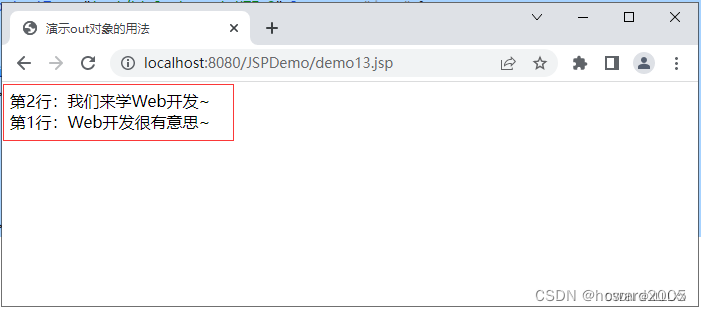
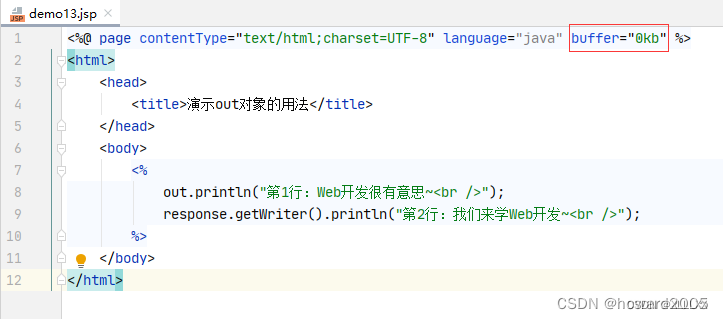
启动服务器,访问http://localhost:8080/JSPDemo/demo13.jsp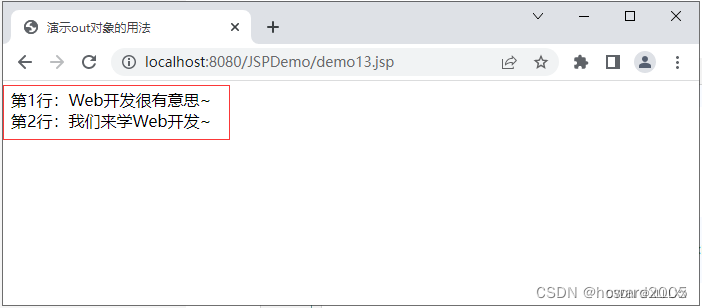
案例演示
创建demo14.jsp页面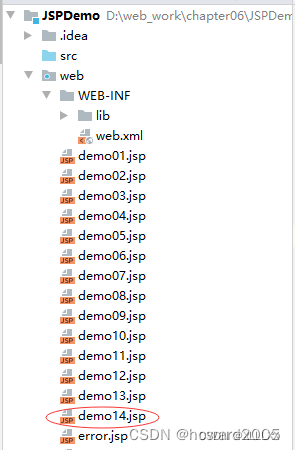
<%@ page contentType="text/html;charset=UTF-8" language="java" %>
<html>
<head>
<title>演示pageContext对象</title>
</head>
<body>
<%
// 获取out对象
JspWriter myOut = pageContext.getOut();
// 设置page范围内属性
pageContext.setAttribute("message", "学习Java基础编程", pageContext.PAGE_SCOPE);
// 设置request范围内属性
request.setAttribute("message", "学习Java Web开发");
// 设置session范围内属性
session.setAttribute("message", "学习Spring Boot框架");
// 设置application范围内属性
application.setAttribute("message", "学习大数据实时处理");
// 获取page范围属性
String pageMessage = (String)pageContext.getAttribute("message", pageContext.PAGE_SCOPE);
// 获取request范围属性
String requestMessage = (String)pageContext.getAttribute("message", pageContext.REQUEST_SCOPE);
// 获取session范围属性
String sessionMessage = (String)pageContext.getAttribute("message", pageContext.SESSION_SCOPE);
// 获取application范围属性
String applicationMessage = (String)pageContext.getAttribute("message", pageContext.APPLICATION_SCOPE);
%>
<%
myOut.println("page范围消息:" + pageMessage + "<br />");
myOut.println("request范围消息:" + requestMessage + "<br />");
myOut.println("session范围消息:" + sessionMessage + "<br />");
myOut.println("application范围消息:" + applicationMessage + "<br />");
%>
</body>
</html>
启动服务器,访问http://localhost:8080/JSPDemo/demo14.jsp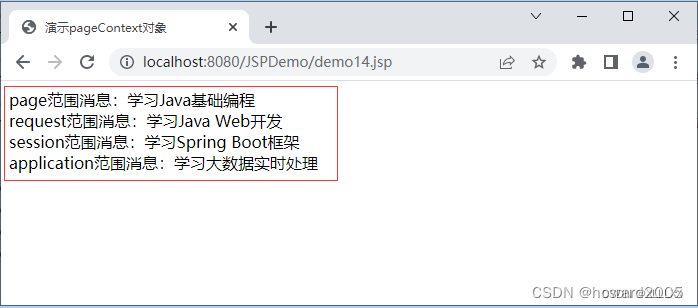
案例演示
查看前面创建的error.jsp页面
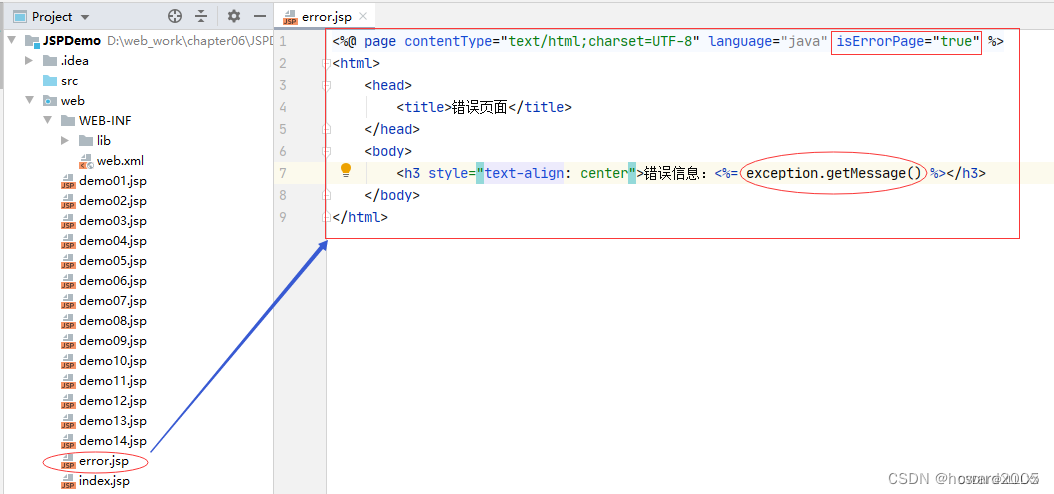
创建demo15.jsp页面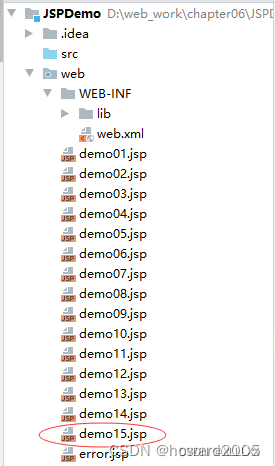
<%@ page contentType="text/html;charset=UTF-8" language="java"
pageEncoding="UTF-8" errorPage="error.jsp" %>
<html>
<head>
<title>演示页面异常</title>÷
</head>
<body>
<%
int a = 10;
int b = 0;
%>
<%
out.print(a + " ÷ " + b + " = " + (a / b)); // 产生异常
%>
</body>
</html>
启动服务器,访问http://localhost:8080/JSPDemo/demo15.jsp